win11安全中心怎么关闭?windows11自带的安全中心整合了防火墙、病毒和威胁处理、非法信息处理等多项功能。但是该功能也会自动拦截许多操作和软件,导致我们下载运行软件应用的时候会遇到许多问题,无法顺利使用系统。因此今天小编就给大家带来了win11禁用自带杀毒防护功能步骤,大家只要一一进行尝试,就可以禁用自带的杀毒防护功能了。

方法一、系统设置法
1、选择开始图标,点击“设置”;
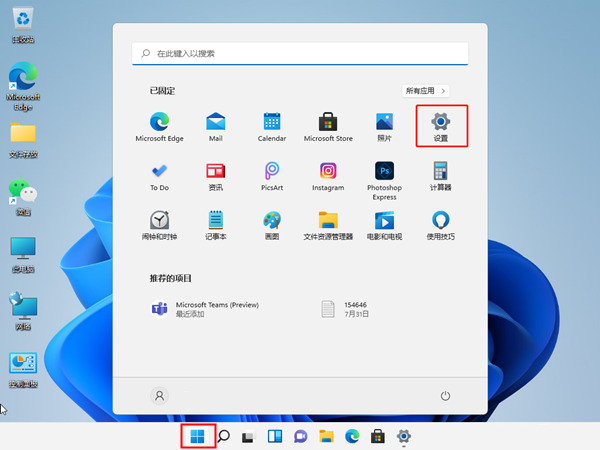
2、找到隐私和安全性后,进入“Windows安全中心”;
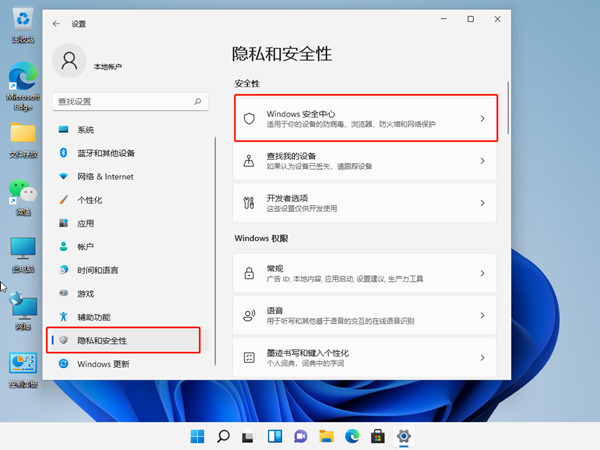
3、点击开启Windows安全中心;
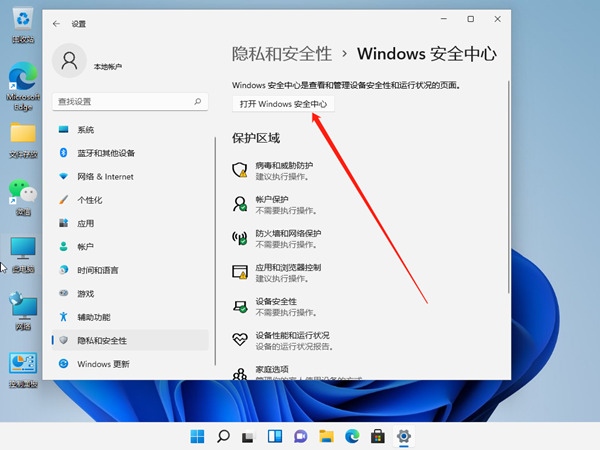
4、将实时保护和其他保护功能右侧按钮关闭就可以了。
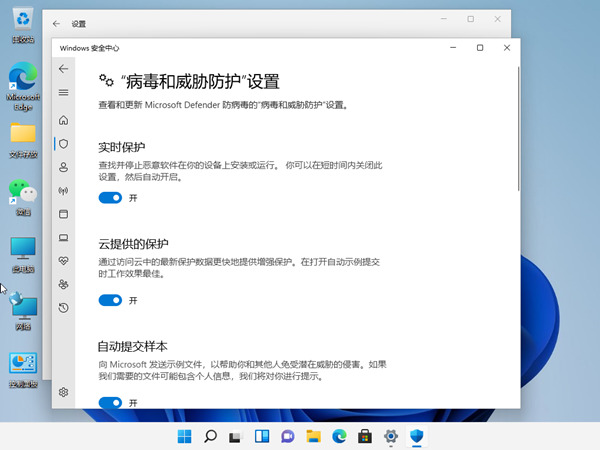
方法二、服务管理方法
1、win+R快捷键打开运行,输入“services.msc”,点击回车;
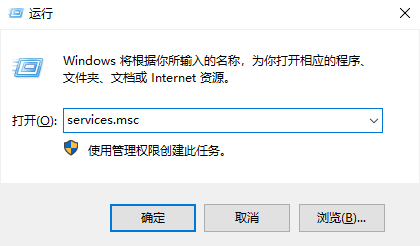
2、打开服务窗口,找到“Security Center”,右击选择属性;
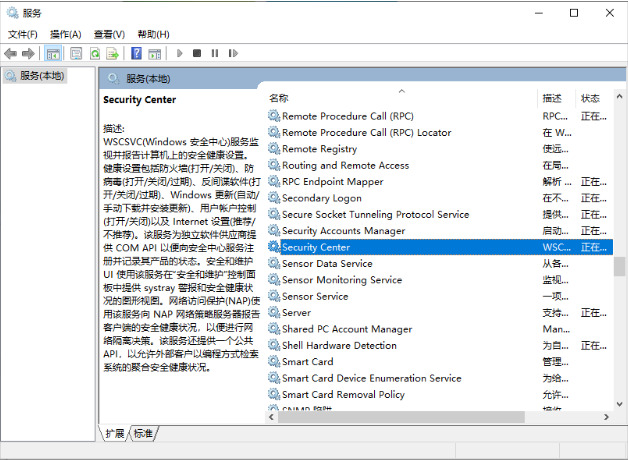
3、将启动类型改为禁用就可以啦。
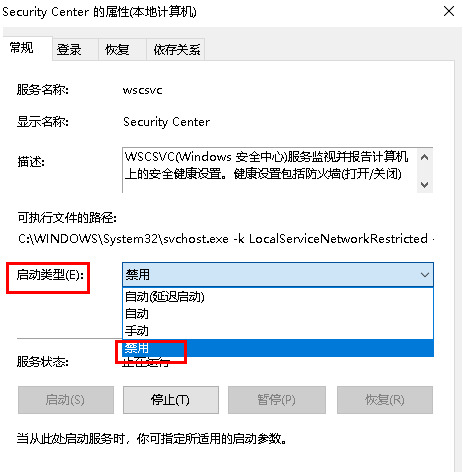
方法三、修改注册表法
1、首先按下键盘“Win+R”组合键打开运行,输入“regedit”回车打开注册表;
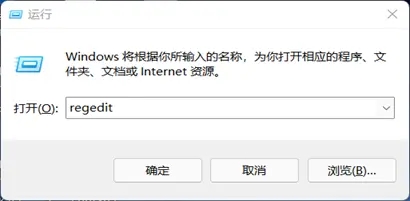
2、进入“HKEY_LOCAL_MACHINESOFTWAREoliciesMicrosoftWindows Defender”位置;
3、双击打开右边的“DisableAntiSpyware”,将它的数值改为“1”并保存;

4、随后我们右键开始菜单,打开“设置”,进入左边栏的“应用”;
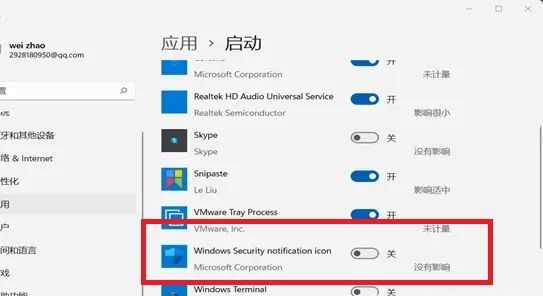
5、进入右边的“启动”设置,在其中找到安全中心,将它关闭即可。
以上就是【win11安全中心怎么关闭-win11禁用自带杀毒防护功能步骤】全部内容了,更多精彩教程尽在本站!
以上是win11安全中心怎么关闭的详细内容。更多信息请关注PHP中文网其他相关文章!




